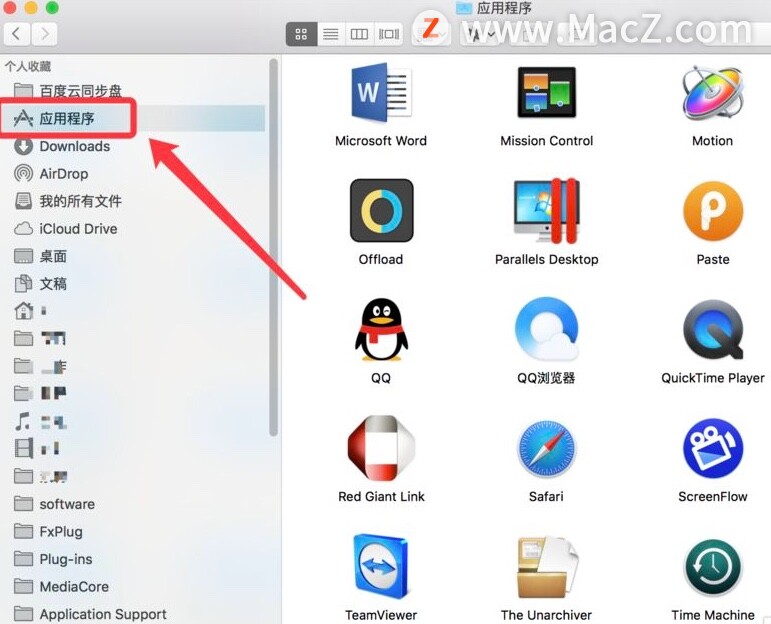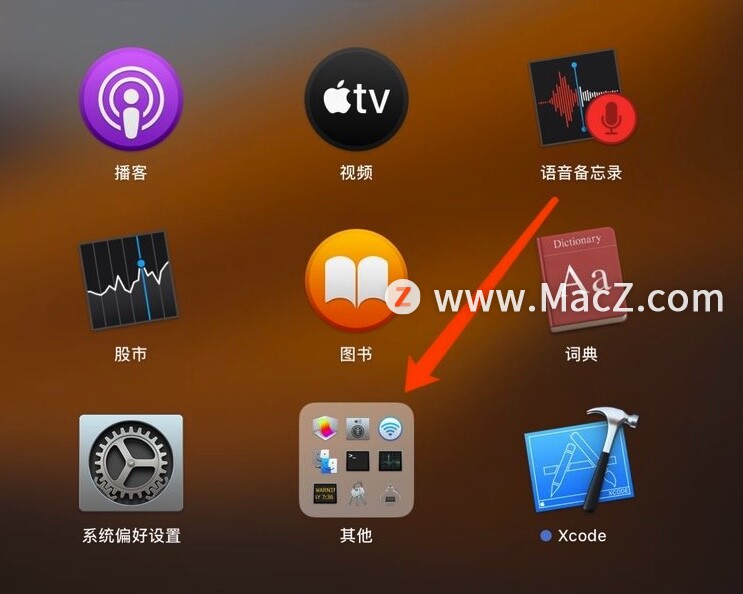在使用Mac电脑的过程中,难免会遇到需要长时间打字的情况,这个时候可以开启Mac电脑的语音输入文字功能,这样既提高了工作效率,也解放了我们的双手。下面分享在Mac电脑中开启语音输入文字功能的操作步骤。
如何在Mac电脑中自定义菜单栏的图标?
由于工作原因,很多用的Mac电脑中右上角菜单栏中会有很多图标,这些图标让菜单栏看上去很多乱,其实我们可以自定义这些菜单栏中的图标,比如移动、隐藏、删除等,下面分享在Mac电脑中自定义菜单栏图标的操作步骤。
1、打开门窗电脑中的系统偏好设置,
2、进入系统偏好设置,点击键盘;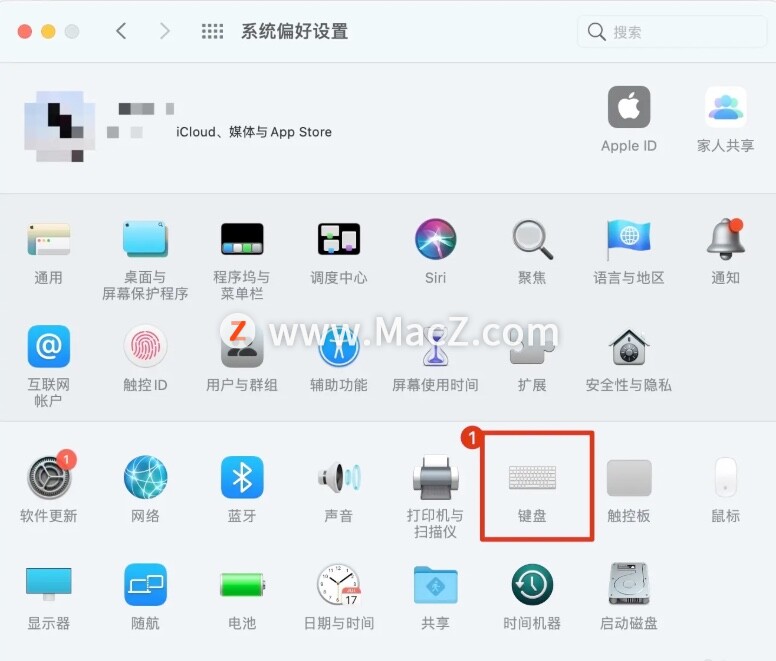 3、在键盘的设置窗口中,点击“听写”标签;
3、在键盘的设置窗口中,点击“听写”标签;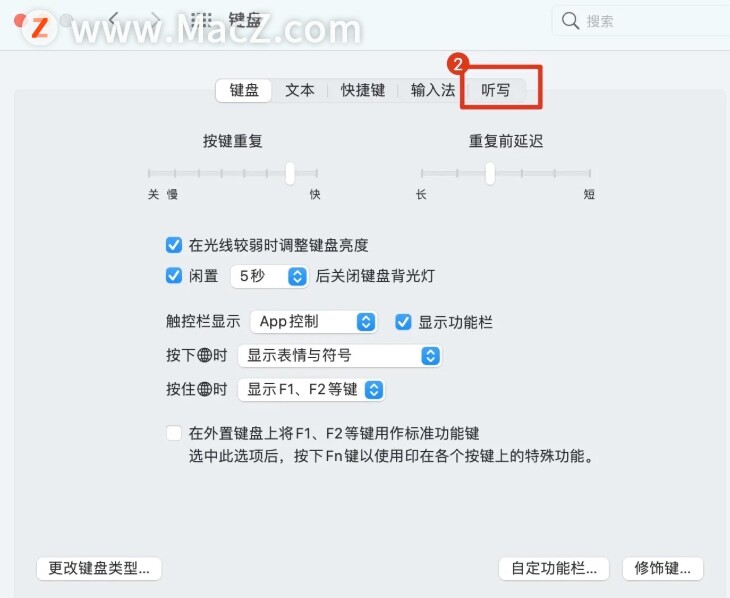 4、然后点击听写后边的“打开”,在弹出的对话框中点击“启用听写”即可。
4、然后点击听写后边的“打开”,在弹出的对话框中点击“启用听写”即可。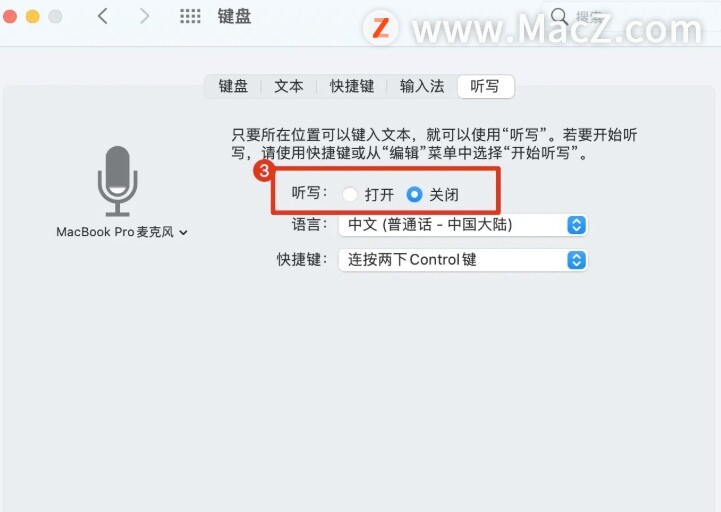
 以上就是小编带来的如何在Mac电脑中使用语音输入文字,还有哪些关于macOS的操作技巧,欢迎来交流。
以上就是小编带来的如何在Mac电脑中使用语音输入文字,还有哪些关于macOS的操作技巧,欢迎来交流。
如何在Mac电脑中切换ctrl键和command键?
很多Mac电脑用户喜欢装双系统,这样会让工作更方便顺畅,但有一点得将键盘上的command键切换为Windows系统中的ctrl键,下面分享在Mac电脑中将command键切换为ctrl键的操作步骤。